Lo schizzo è un disegno preliminare utilizzato per creare l'idea per l'immagine. È una forma di disegno su cui un artista crea una bozza che sembra ruvida. La chiave per imparare a disegnare non è adatta a tutti poiché è un'abilità che deve essere sviluppata per molto tempo. Hai un'immagine che vuoi disegnare ma non sai da dove iniziare? Invece di passare anni ad allenarti su come farlo, puoi provare il modo avanzato per farlo. In alternativa, potresti volerlo convertire l'immagine in uno schizzo e avere lo stesso risultato del disegno dell'immagine.
Non è necessario diventare esperti di tecnologia per applicare l'effetto, basta leggere questo articolo e, con alcune modifiche e clic, avrai lo schizzo che desideri.
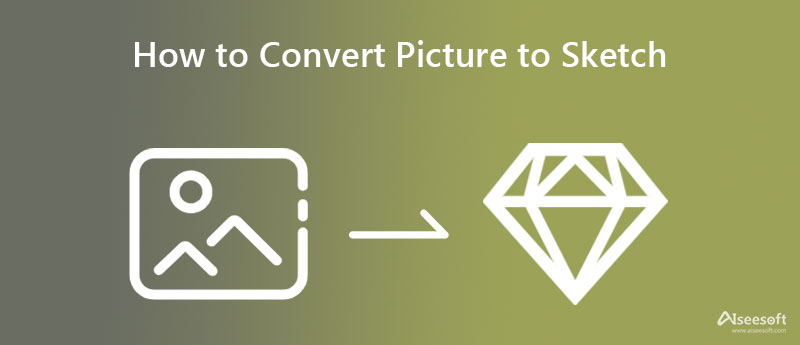
Fotor è un'app online in cui puoi convertire facilmente le immagini in schizzi. Anche se non sei un professionista dell'editing delle immagini, puoi comunque ottenere lo schizzo che desideri con l'aiuto di questa applicazione. Inoltre, questa app è disponibile su diverse piattaforme, come desktop, dispositivi mobili e Web. Sebbene l'app sia gratuita, ci sono limitazioni su quali effetti artistici puoi usare e aggiunge anche una filigrana sull'output finale. Per rimuovere queste limitazioni, dovrai acquistarle. Vuoi sapere come usarlo? In tal caso, segui i passaggi inclusi.
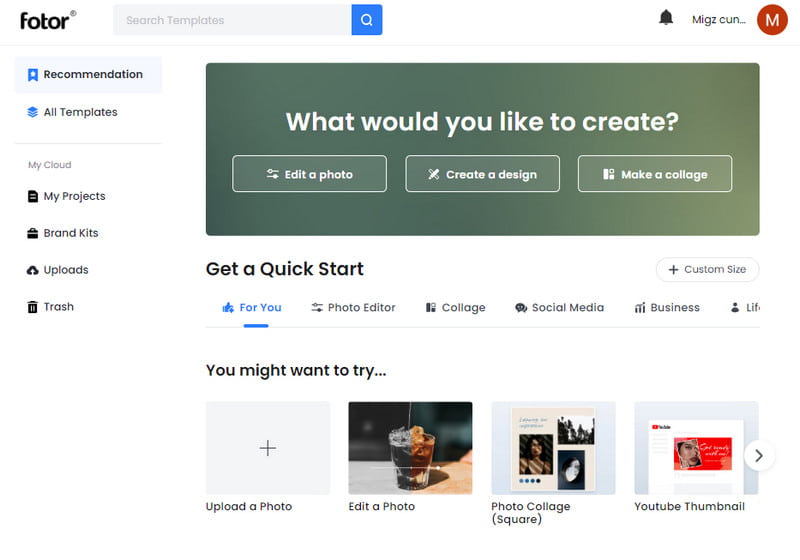
Passaggi su come utilizzare Fotor online:
BeFunky è un'altra immagine per schizzo a matita a cui puoi accedere sul web per creare opere d'arte uniche con pochi clic. Come quello che offre Fotor, questa app offre diversi approcci all'arte che puoi aggiungere alla tua immagine e trasformarla nella migliore arte fotografica di sempre. Nonostante sia un editor efficace, il tempo di caricamento dell'applicazione dell'effetto è un po' lento rispetto al primo. Inoltre, la versione gratuita ti dà le basi. Tuttavia, è uno strumento eccellente che si comporta alla grande nella conversione. Scopri come usarlo con i passaggi seguenti.
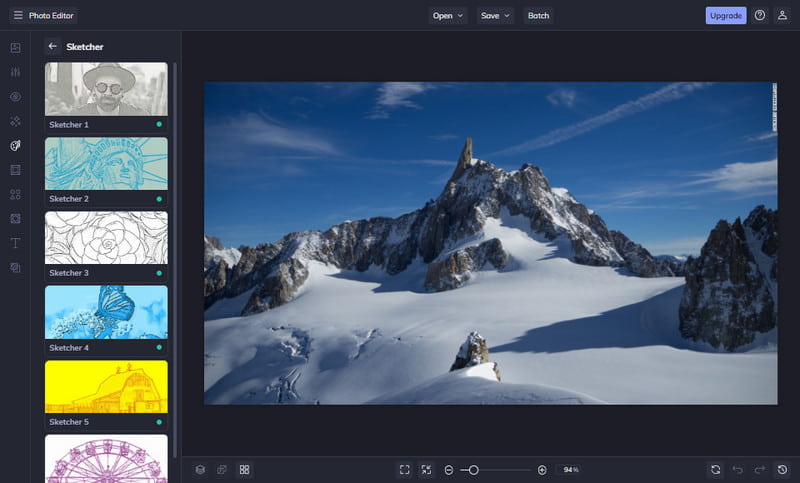
Passaggi su come utilizzare BeFunky:
Photo Sketch Maker è l'immagine in alto per disegnare l'app che puoi scaricare sul tuo dispositivo Android per creare facilmente schizzi. Con esso, non avresti bisogno di essere un esperto nell'editing delle immagini perché offre una vasta gamma di filtri ed effetti associati a uno schizzo. Nonostante sia un'app affidabile, vengono visualizzati più annunci durante l'utilizzo. Ma se non ti dispiace per gli annunci e sei interessato a questa app, segui il passaggio successivo.
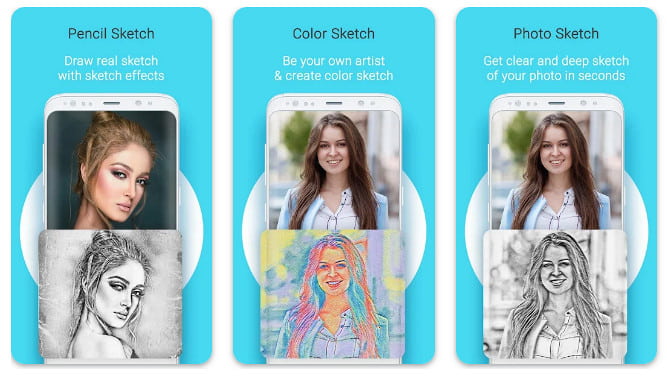
Passaggi su come utilizzare Photo Sketch Maker:
vernice offre oltre 2000 filtri che puoi utilizzare, quindi senza dubbio può convertire le immagini in schizzi. Tuttavia, i filtri non sono utilizzabili a meno che non acquisti l'app. Questa app produce l'output migliore e migliore se lo confrontiamo con gli altri. Pertanto, molti utenti di iPhone scelgono questo rispetto ad altre applicazioni di terze parti da scaricare. È possibile copiare ed eseguire i passaggi seguenti.

Passaggi su come utilizzare i filtri Paint-Art e Cartoon 4+
Creatore di presentazioni Aiseesoft è un'app semplificata che offre filtri, effetti ed elementi che funzionano bene con l'immagine convertita da disegnare. Dopo aver convertito l'immagine e trasformata in una presentazione, potresti voler scegliere questa invece di cercarne altre sul mercato. Come mai? È perché questo creatore di presentazioni produce un output di prima qualità che non otterrai mai su un altro editor. Per i principianti, questa è la migliore app per iniziare a creare una presentazione su Windows e Mac. Per i professionisti, questa app produce un output eccellente come quello che puoi ottenere su strumenti professionali ma con pochi clic. Se vuoi creare la migliore presentazione, segui il tutorial aggiunto.
Passaggi su come utilizzare Aiseesoft Slideshow Creator:
Sicuro al 100%. Nessuna pubblicità.
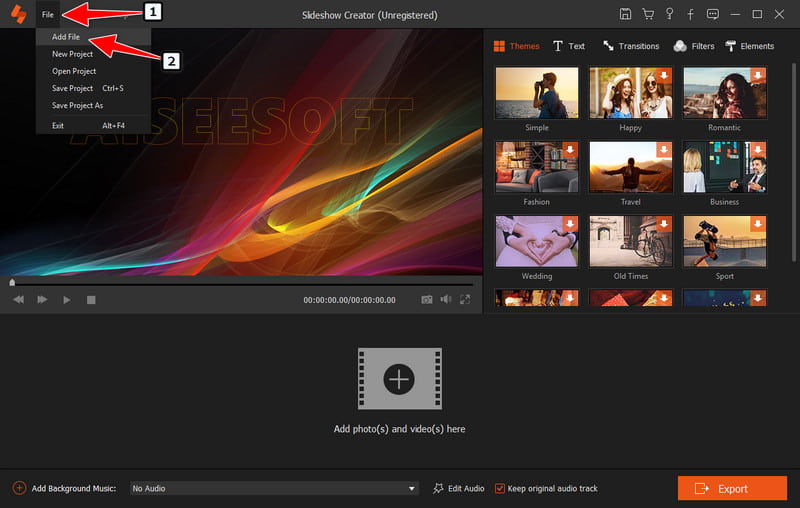
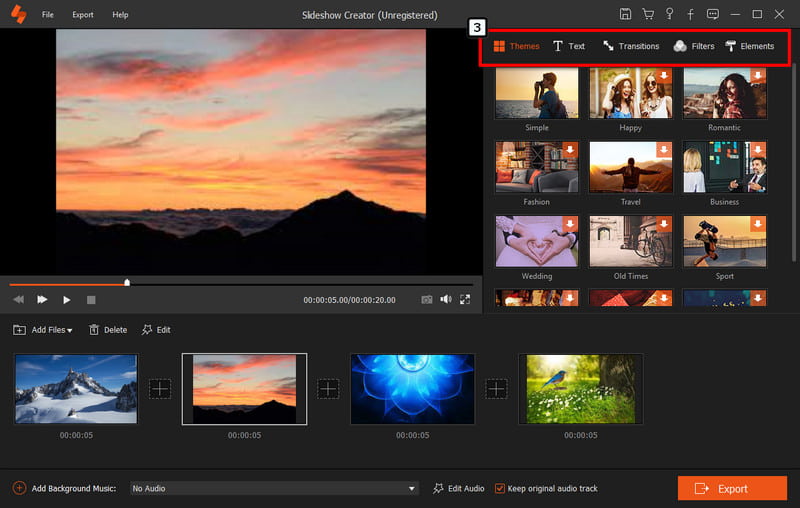
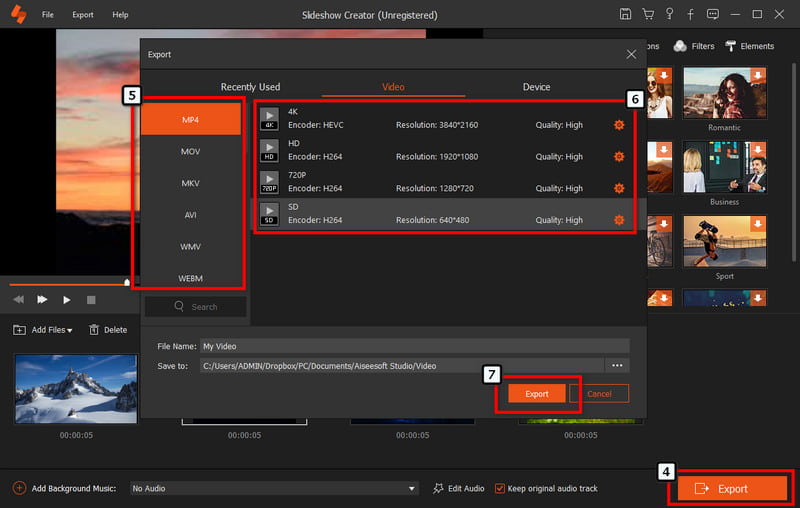
Qual è il miglior editor di foto sul mio dispositivo?
Puoi scegliere tra migliaia di selezioni, dal meglio del meglio fino a editor di facile utilizzo. Dal momento che gli editor di foto sono diventati una richiesta, scegliere lo strumento giusto è una sfida. Faresti meglio a leggere articoli sulla revisione del migliori app per l'editor di foto e scegli quale editor si adatta meglio alle tue esigenze.
Posso convertire in batch un'immagine in uno schizzo?
Sì, se l'app supporta la conversione batch. Purtroppo, non tutti gli editor di immagini che aggiungono un filtro di schizzo supportano la modifica o la modifica in batch.
Perché è presente una filigrana su uno schizzo esportato?
Se stai utilizzando la versione di prova o gratuita dell'app, di solito aggiunge una filigrana sul prodotto finale. Dopo aver modificato l'immagine da disegnare, vedrai che c'è una filigrana incorporata visibile sull'immagine. Puoi provare rimuovendo la filigrana con Photoshop o usa la sua alternativa.
Conclusione
Afferra l'idea rapidamente convertire le immagini in schizzo arte sul Web o sul telefono. Anche se non sei un professionista o un esperto di tecnologia, è possibile aggiungere effetti di schizzo a un'immagine con il software qui. Condividi le tue opinioni sulle app che esaminiamo nella sezione commenti qui sotto.
Modifica immagine e GIF
Selfie specchio dell'iPhone Ridurre le dimensioni GIF Ridimensionamento GIF Ridimensiona GIF Immagine del ciclo Rimuovi imperfezioni fotografiche App per ripristinare vecchie foto Fai OOTD Fai Emoji di te stesso Sfoca l'immagine di Tinder Modifica schermata
Slideshow Creator è il miglior regista e editor video. Progettato con varie funzioni di editing video / foto / musica, puoi regolare facilmente gli effetti visivi.
Sicuro al 100%. Nessuna pubblicità.